Comment déplacer ou copier des colonnes dans Excel

Les cellules, lignes et colonnes sélectionnées peuvent être déplacées ou copiées à l'aide de la commande Couper ou de la commande Copier, mais elles peuvent également être déplacées ou copiées à l'aide de la souris.
Lorsque vous déplacez ou copiez des lignes et des colonnes, Excel déplace ou copie toutes les données qu'elles contiennent, y compris les formules et leurs valeurs de résultat, les commentaires, les formats de cellule et les cellules masquées.
N'ajustez pas les références de cellule si la cellule contient une formule. Par conséquent, le contenu des cellules qui ont été déplacées ou copiées et le contenu de toutes les cellules qui pointent vers elles peuvent afficher #REF!. Si cela se produit, vous devrez ajuster manuellement les références.
Les étapes spécifiques pour déplacer des colonnes sont les suivantes :
1. Utilisez la commande Couper ou Copier pour déplacer :
1. Sélectionnez la cellule, la ligne ou la colonne à déplacer ou à copier. Effectuez l'une des opérations suivantes : 2. Pour déplacer des lignes ou des colonnes, sous l'onglet Accueil, dans le groupe Presse-papiers, cliquez sur Couper . Raccourci clavier : appuyez sur CTRL + X. Pour copier une ligne ou une colonne, sous l’onglet Accueil, dans le groupe Presse-papiers, cliquez sur Copier. Raccourci clavier : appuyez sur Ctrl+C.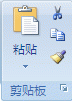
2. Utilisez la souris pour déplacer ou copier des lignes et des colonnes :
1 Cliquez avec le bouton droit sur une ligne en dessous ou à droite de l'endroit où vous souhaitez déplacer ou. copiez le contenu sélectionné, ou Une colonne, 2. Effectuez l'une des opérations suivantes : Lorsque vous déplacez une ligne ou une colonne, cliquez sur "Insérer des cellules coupées". Lors de la copie d'une ligne ou d'une colonne, cliquez sur "Insérer des cellules copiées". Sélectionnez les lignes ou les colonnes à déplacer ou à copier. 3. Effectuez l'une des opérations suivantes : Pour déplacer des lignes ou des colonnes, pointez sur la bordure de la zone sélectionnée. Lorsque le pointeur se transforme en pointeur de déplacement, faites glisser la ligne ou la colonne vers un autre emplacement. Pour copier une ligne ou une colonne, maintenez la touche CTRL enfoncée tout en pointant sur la bordure de la zone sélectionnée. Lorsque le pointeur se transforme en pointeur de copie , faites glisser la ligne ou la colonne vers un autre emplacement. Important : assurez-vous de maintenir la touche CTRL enfoncée pendant l'opération de glisser-déposer. Si vous relâchez CTRL avant de relâcher le bouton de la souris, vous déplacerez les lignes ou les colonnes au lieu de les copier. Lorsque vous utilisez la souris pour insérer une colonne ou une ligne copiée ou coupée, le contenu existant de la cellule cible sera remplacé. Pour insérer des lignes et des colonnes copiées ou coupées sans remplacer le contenu existant, cliquez avec le bouton droit sur une ligne ou une colonne en dessous ou à droite de l'endroit où vous souhaitez déplacer ou copier la sélection, puis cliquez sur Insérer une cellule coupée" ou "Insérer une cellule copiée". Pour plus d'articles techniques liés à Excel, veuillez visiter la colonneTutoriel de base Excel !
Ce qui précède est le contenu détaillé de. pour plus d'informations, suivez d'autres articles connexes sur le site Web de PHP en chinois!

Outils d'IA chauds

Undresser.AI Undress
Application basée sur l'IA pour créer des photos de nu réalistes

AI Clothes Remover
Outil d'IA en ligne pour supprimer les vêtements des photos.

Undress AI Tool
Images de déshabillage gratuites

Clothoff.io
Dissolvant de vêtements AI

AI Hentai Generator
Générez AI Hentai gratuitement.

Article chaud

Outils chauds

Bloc-notes++7.3.1
Éditeur de code facile à utiliser et gratuit

SublimeText3 version chinoise
Version chinoise, très simple à utiliser

Envoyer Studio 13.0.1
Puissant environnement de développement intégré PHP

Dreamweaver CS6
Outils de développement Web visuel

SublimeText3 version Mac
Logiciel d'édition de code au niveau de Dieu (SublimeText3)
 Comment créer une chronologie dans Excel pour filtrer les tables et graphiques de pivot
Mar 22, 2025 am 11:20 AM
Comment créer une chronologie dans Excel pour filtrer les tables et graphiques de pivot
Mar 22, 2025 am 11:20 AM
Cet article vous guidera tout au long du processus de création d'une chronologie pour les tables et graphiques de pivot Excel et montrera comment vous pouvez l'utiliser pour interagir avec vos données de manière dynamique et engageante. Vous avez organisé vos données dans un pivo
 Comment résumer une colonne dans Excel
Mar 14, 2025 pm 02:42 PM
Comment résumer une colonne dans Excel
Mar 14, 2025 pm 02:42 PM
L'article traite des méthodes pour résumer les colonnes dans Excel en utilisant la fonction de somme, la fonction d'autosum et comment résumer des cellules spécifiques.
 Comment faire une liste déroulante dans Excel
Mar 12, 2025 am 11:53 AM
Comment faire une liste déroulante dans Excel
Mar 12, 2025 am 11:53 AM
Cet article explique comment créer des listes déroulantes dans Excel en utilisant la validation des données, y compris les listes uniques et dépendantes. Il détaille le processus, propose des solutions pour des scénarios communs et discute des limitations telles que les restrictions de saisie de données et l'EP
 Comment faire un graphique à tarte dans Excel
Mar 14, 2025 pm 03:32 PM
Comment faire un graphique à tarte dans Excel
Mar 14, 2025 pm 03:32 PM
L'article détaille les étapes pour créer et personnaliser les graphiques circulaires dans Excel, en se concentrant sur la préparation des données, l'insertion des graphiques et les options de personnalisation pour une analyse visuelle améliorée.
 Comment calculer la moyenne dans Excel
Mar 14, 2025 pm 03:33 PM
Comment calculer la moyenne dans Excel
Mar 14, 2025 pm 03:33 PM
L'article discute de la moyenne de calcul dans Excel en utilisant la fonction moyenne. Le principal problème est de savoir comment utiliser efficacement cette fonction pour différents ensembles de données. (158 caractères)
 Comment faire une table dans Excel
Mar 14, 2025 pm 02:53 PM
Comment faire une table dans Excel
Mar 14, 2025 pm 02:53 PM
L'article discute de la création, de la mise en forme et de la personnalisation des tables dans Excel, et en utilisant des fonctions telles que la somme, la moyenne et les phares pour l'analyse des données.
 Comment ajouter une liste déroulante dans Excel
Mar 14, 2025 pm 02:51 PM
Comment ajouter une liste déroulante dans Excel
Mar 14, 2025 pm 02:51 PM
L'article discute de la création, de l'édition et de la suppression des listes déroulantes dans Excel à l'aide de la validation des données. Problème principal: comment gérer efficacement les listes déroulantes.
 Tout ce que vous devez savoir pour trier les données dans Google Sheets
Mar 22, 2025 am 10:47 AM
Tout ce que vous devez savoir pour trier les données dans Google Sheets
Mar 22, 2025 am 10:47 AM
Master Google Sheets Tri: un guide complet Le tri des données dans Google Sheets n'a pas besoin d'être complexe. Ce guide couvre diverses techniques, du tri des feuilles entières à des gammes spécifiques, par couleur, date et plusieurs colonnes. Que vous soyez un novi






